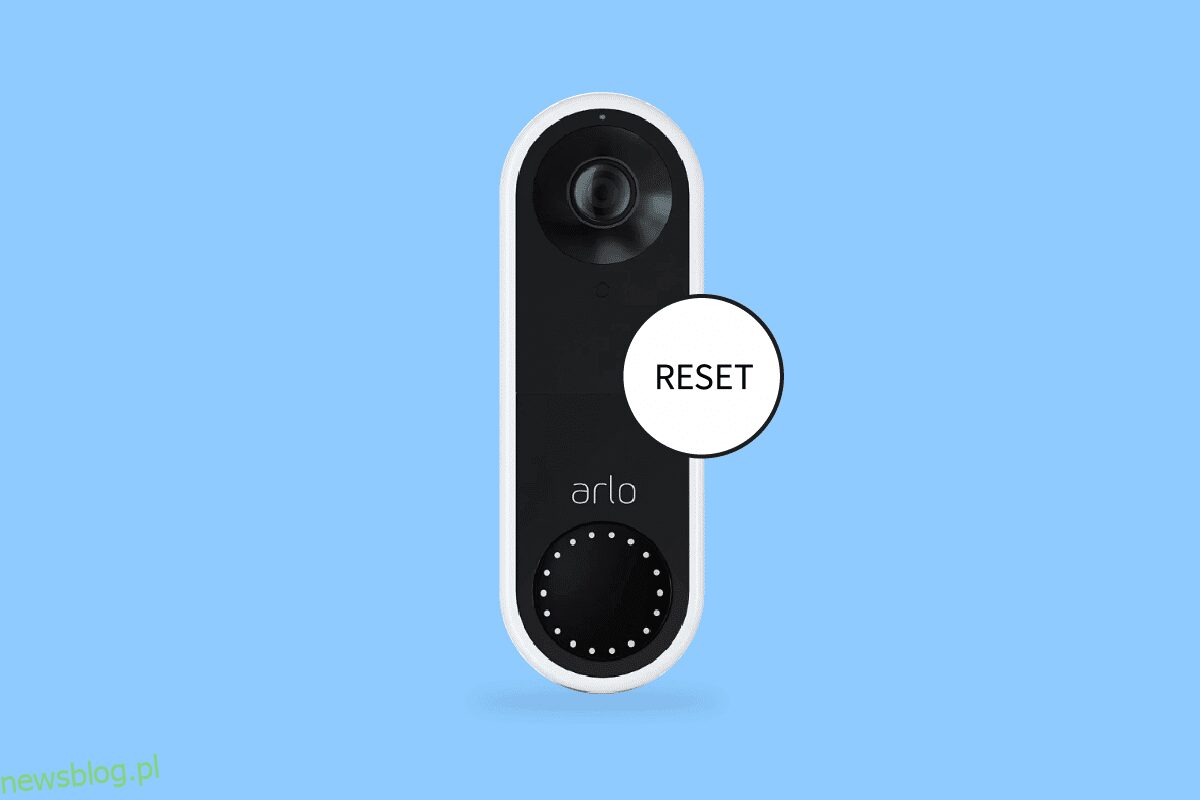Jeśli dzwonek wideo Arlo nie działa prawidłowo, może być konieczne jego zresetowanie. Dzwonek do drzwi Arlo można łatwo i szybko zresetować w ciągu kilku minut. Jeśli zresetujesz dzwonek Arlo, wszystkie wcześniejsze ustawienia zostaną utracone, więc pamiętaj, aby zapisać zmiany przed kontynuowaniem. Zresetowanie dzwonka do drzwi Arlo jest kluczowe z kilku powodów. Przede wszystkim ponowne uruchomienie dzwonka wideo Arlo może pomóc w rozwiązaniu wszelkich problemów. Zresetuj dzwonek wideo Arlo może również poprawić jego funkcjonalność i być może rozwiązać problemy z połączeniem. Dzwonek Arlo Video Doorbell można również zresetować, aby usunąć wszelkie nieaktualne dane lub ustawienia, które powodują problemy. Jeśli jesteś użytkownikiem dzwonka wideo Arlo, zastanawiasz się, jak zresetować dzwonek wideo Arlo? Jeśli szukasz więcej informacji związanych z dzwonkiem wideo Arlo, przedstawiamy pomocny przewodnik, który rozwiąże wszystkie Twoje wątpliwości i pytania dotyczące ponownego uruchomienia dzwonka Arlo.
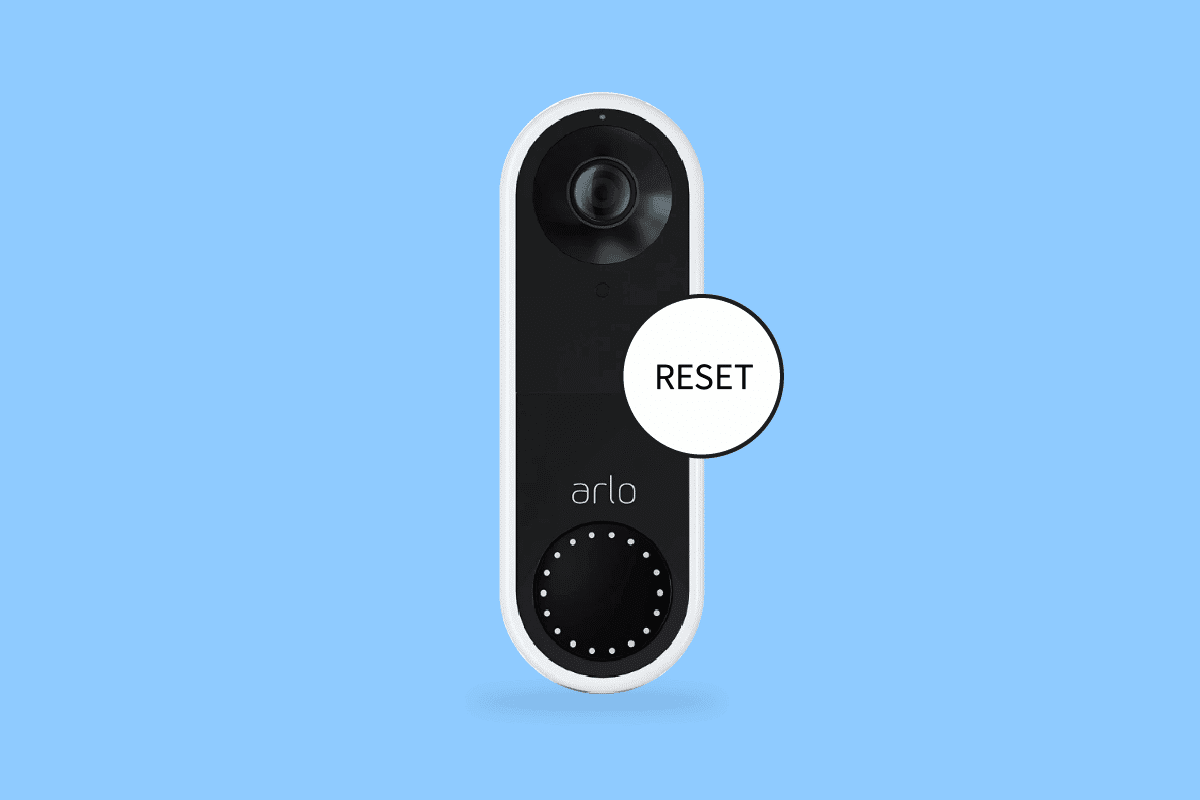
Spis treści:
Jak zresetować dzwonek wideo Arlo Essential?
Czytaj dalej ten artykuł, aby dowiedzieć się, jak zresetować i ponownie uruchomić dzwonek Arlo Video Doorbell.
Dlaczego mój dzwonek do drzwi Arlo nie działa?
Przyczyn niedziałania dzwonka Arlo może być kilka:
-
Nieprawidłowa instalacja: przewodowy dzwonek wideo Arlo musi być podłączony do istniejącego dzwonka podczas instalacji.
-
Nieprawidłowe ustawienia aplikacji Arlo: W niektórych przypadkach ustawienia aplikacji Arlo mogą określać, czy dzwonek wideo Arlo będzie dzwonił.
-
Temperatura dzwonka jest zbyt wysoka: Jeśli temperatura jest zbyt wysoka, dzwonek wideo Arlo nie będzie działał prawidłowo.
-
Niezgodny dzwonek: To straszne, że niezgodny dzwonek w twoim domu może uniemożliwić dzwonienie dzwonka, gdy tego potrzebujesz.
Dlaczego mój Arlo nie łączy się z Internetem?
Twój dzwonek Arlo Video Doorbell nie jest połączony z Internetem z kilku różnych powodów. Najpierw ustal, czy w Twojej okolicy nie ma przerwy w dostawie prądu. Jeśli nie ma awarii, przyczyną problemu może być połączenie Wi-Fi lub router. Pomóc może ponowne uruchomienie modemu i/lub routera. Spróbuj zresetować dzwonek do drzwi Arlo, jeśli to nie pomoże. Aby to zrobić, naciśnij i przytrzymaj przycisk resetowania przez 10 sekund. Jeśli wypróbowałeś wszystkie alternatywy, a urządzenie nadal jest w trybie offline, usuń je z aplikacji Arlo Secure, zresetuj je do ustawień fabrycznych i zainstaluj ponownie na swoim koncie. Jeśli dzwonek do drzwi Arlo nadal nie działa, skontaktuj się z obsługą klienta.
Gdzie jest przycisk synchronizacji na moim wideodzwonku Arlo?
Przycisk synchronizacji znajduje się z tyłu lub z boku stacji bazowej dzwonka wideo Arlo.
Co się stanie po ponownym uruchomieniu dzwonka Arlo?
Po ponownym uruchomieniu Arlo Video Doorbell może pomóc, jeśli masz problemy z połączeniem się z nim lub występują problemy z wydajnością. Ponowne uruchomienie kamery Arlo pomoże również wyeliminować tymczasowe problemy z pamięcią lub awarie, które mogą powodować problemy. Co nie mniej ważne, ponowne uruchomienie aparatu może pomóc zagwarantować, że jego oprogramowanie jest aktualne i działa poprawnie.
Jak wyjąć baterię dzwonka Arlo?
Aby naładować bezprzewodowy dzwonek Arlo Video Doorbell, należy zdjąć dzwonek ze ściany. Oto przewodnik, jak wyjąć baterię dzwonka arlo w kilku prostych krokach:
1. Poszukaj bolca zwalniającego w dołączonym bezprzewodowym dzwonku wideo Arlo. Alternatywą byłoby użycie spinacza do papieru lub czegoś podobnego.

2. Umieść trzpień zwalniający w otworze w górnej części uchwytu dzwonka, który jest do tego przeznaczony. Dzwonek odblokowuje się z uchwytu za pomocą kliknięcia.
3. Podnieś i wyciągnij dzwonek z uchwytu.
4. Weź dzwonek do drzwi.
5. Wyjmij baterię dzwonka.
Jak ręcznie zresetować dzwonek Arlo?
Domyślne ustawienia zostaną przywrócone po zresetowaniu dzwonka wideo Arlo Essential. Po zresetowaniu dzwonek wideo Arlo Essential Video Doorbell zostanie również usunięty z konta Arlo. Oznacza to, że po zresetowaniu należy wykonać procedurę konfiguracji w aplikacji, aby móc korzystać z dzwonka do drzwi. Oto przewodnik dotyczący ręcznego resetowania dzwonka wideo Arlo w kilku prostych krokach:
1. Znajdź trzpień zwalniający dołączony do dzwonka wideo Arlo. Inną opcją jest spinacz do papieru lub inny podobny przedmiot.
2. Przez około 15 sekund naciśnij i przytrzymaj przycisk resetowania z tyłu dzwonka. Po pomyślnym rozpoczęciu procedury resetowania pierścień LED otaczający przycisk dzwonka z przodu gadżetu miga na biało.
Musisz ponownie dodać dzwonek do swojego konta po jego zresetowaniu.
1. Otwórz aplikację Arlo lub zaloguj się do Strona internetowa Arlo. Pojawi się ekran urządzeń.
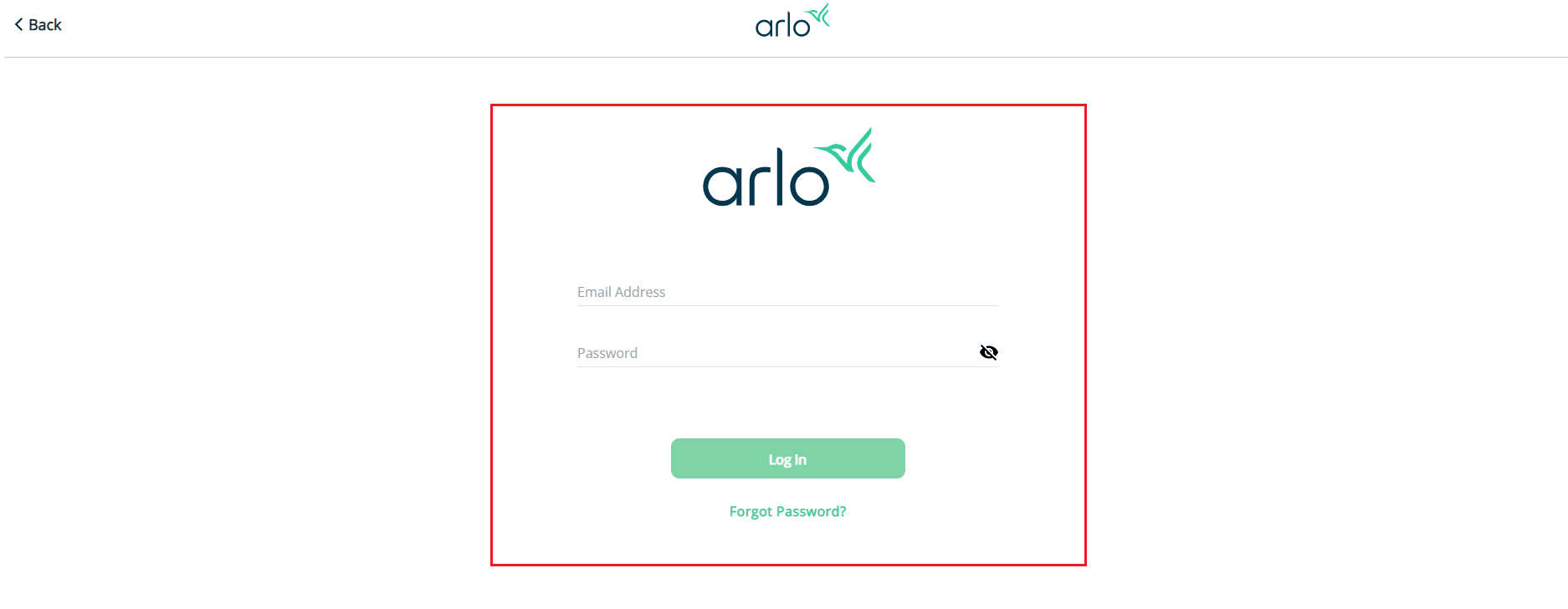
2. W lewym dolnym rogu ekranu dotknij lub wybierz Dodaj nowe urządzenie.
3. Zdecyduj się na skonfigurowanie dzwonka wideo Arlo.
4. Postępuj zgodnie z instrukcjami wyświetlanymi na ekranie.
W ten sposób resetujesz dzwonek wideo arlo.
Jak zresetować dzwonek wideo Arlo?
Może być konieczne zresetowanie dzwonka do drzwi Arlo, jeśli nie działa prawidłowo. Dzwonek do drzwi Arlo można łatwo i szybko zresetować w ciągu kilku minut. Po dowiedzeniu się, jak zresetować dzwonek wideo Arlo, oto przewodnik dotyczący resetowania przewodowego dzwonka do drzwi Arlo w kilku prostych krokach.
-
Połącz się z dzwonkiem Arlo: Najpierw musisz otworzyć aplikację Arlo. Możesz uzyskać dostęp do myarlo.com za pomocą przeglądarki internetowej na komputerze lub możesz użyć aplikacji na urządzeniu mobilnym i zalogować się.
-
Wprowadź swoją nazwę użytkownika i hasło: aplikacja Arlo poprosi o podanie adresu e-mail i hasła przy pierwszym uruchomieniu. Po podaniu swoich danych kliknij „Zaloguj się”.
-
Podłącz swoje urządzenie do Arlo: Aby korzystać z dzwonka Arlo, musisz podłączyć smartfon lub komputer. Procedura resetowania będzie działać najskuteczniej, jeśli użyjesz tego samego gadżetu, z którym masz problemy.
-
Otwórz kartę Ustawienia urządzenia: Aby zresetować dzwonek Arlo, musisz otworzyć kartę ustawień urządzenia. Z pulpitu wybierz Moje urządzenia. Po wejściu do środka wybierz z listy żądany dzwonek Arlo. Następnie wybierz Ustawienia urządzenia> Zresetuj urządzenie. Dzwonek Arlo zostanie zresetowany i pojawi się strona, na której możesz to potwierdzić. Kliknij Resetuj dzwonek, aby kontynuować.
-
Dodaj ponownie dzwonek do drzwi: w tym momencie będziesz mógł ponownie dodać dzwonek do drzwi. Otwórz ponownie oficjalną aplikację Arlo i postępuj zgodnie z instrukcjami wyświetlanymi na ekranie, aby ponownie podłączyć dzwonek Arlo.
Jak przywrócić ustawienia fabryczne Arlo
Przywrócenie ustawień fabrycznych bezprzewodowej kamery Arlo powoduje przywrócenie jej pierwotnych ustawień i usunięcie z konta. Aby korzystać z aparatu po przywróceniu ustawień fabrycznych, należy postępować zgodnie z instrukcjami konfiguracji aplikacji Arlo. Po nauczeniu się, jak zresetować i ponownie uruchomić dzwonek wideo Arlo, oto przewodnik dotyczący przywracania ustawień fabrycznych Arlo w kilku prostych krokach.
1. Naciśnij i przytrzymaj przycisk synchronizacji aparatu przez około 15 sekund lub do momentu, gdy dioda aparatu zacznie migać na pomarańczowo, a następnie zwolnij.
2. Sprawdź, czy dioda LED kamery miga trzy razy na bursztynowo.
Aby ponownie dodać kamerę Arlo, otwórz aplikację Arlo, wykonaj następujące czynności.
1. Zaloguj się do aplikacji Arlo.
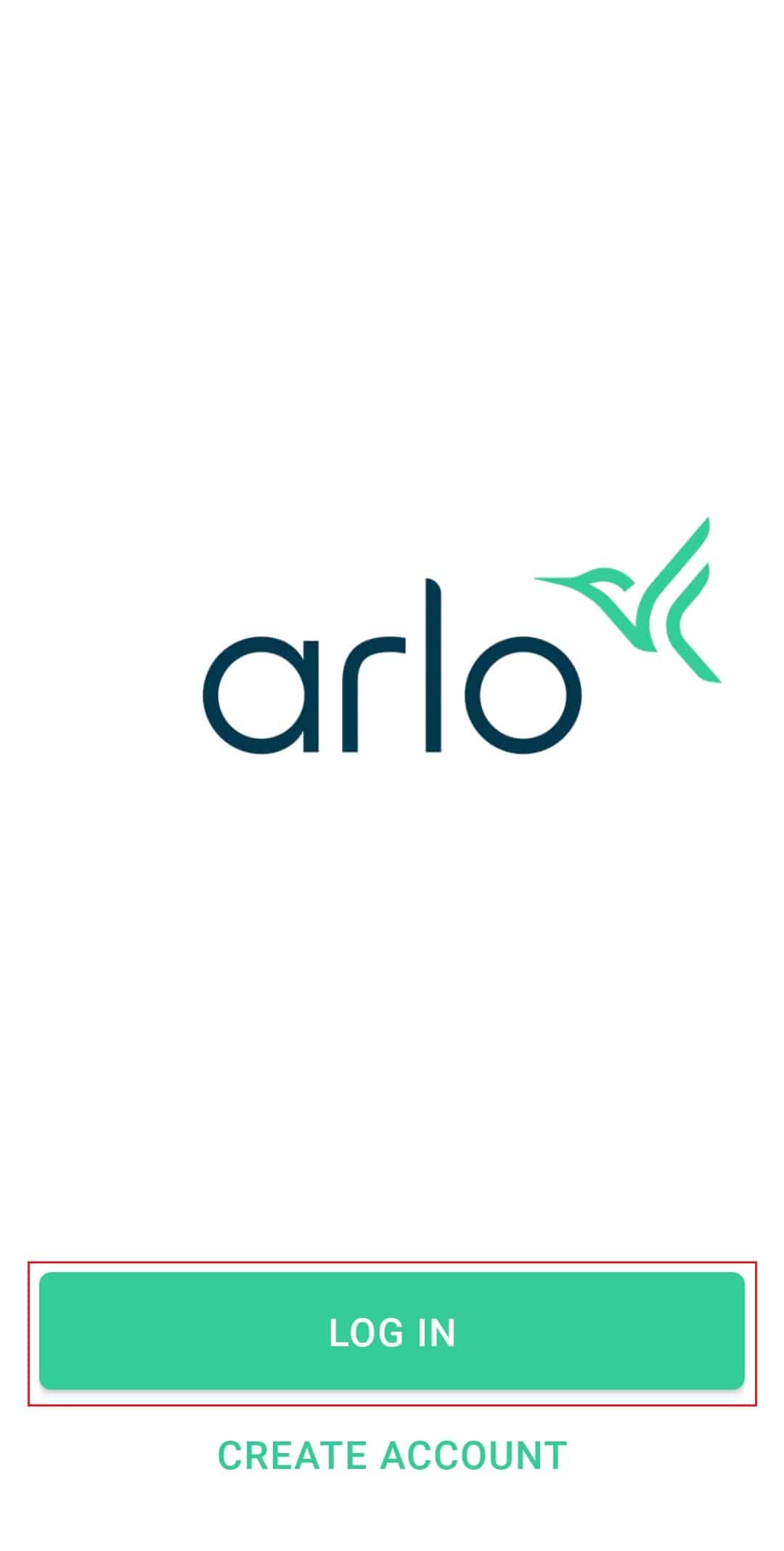
2. Pojawi się strona Urządzenia.
3. Pod kanałem kamery dotknij lub kliknij ikonę Ustawienia.
4. Stuknij lub kliknij opcję Usuń urządzenie na dole strony Ustawienia urządzenia.
5. Zamknij stronę Ustawienia urządzenia.
6. Na stronie Urządzenia stuknij lub wybierz Dodaj nowe urządzenie.

7. Aby skonfigurować i podłączyć kamerę do sieci Wi-Fi, wybierz Kamery, a następnie postępuj zgodnie z instrukcjami wyświetlanymi na ekranie.
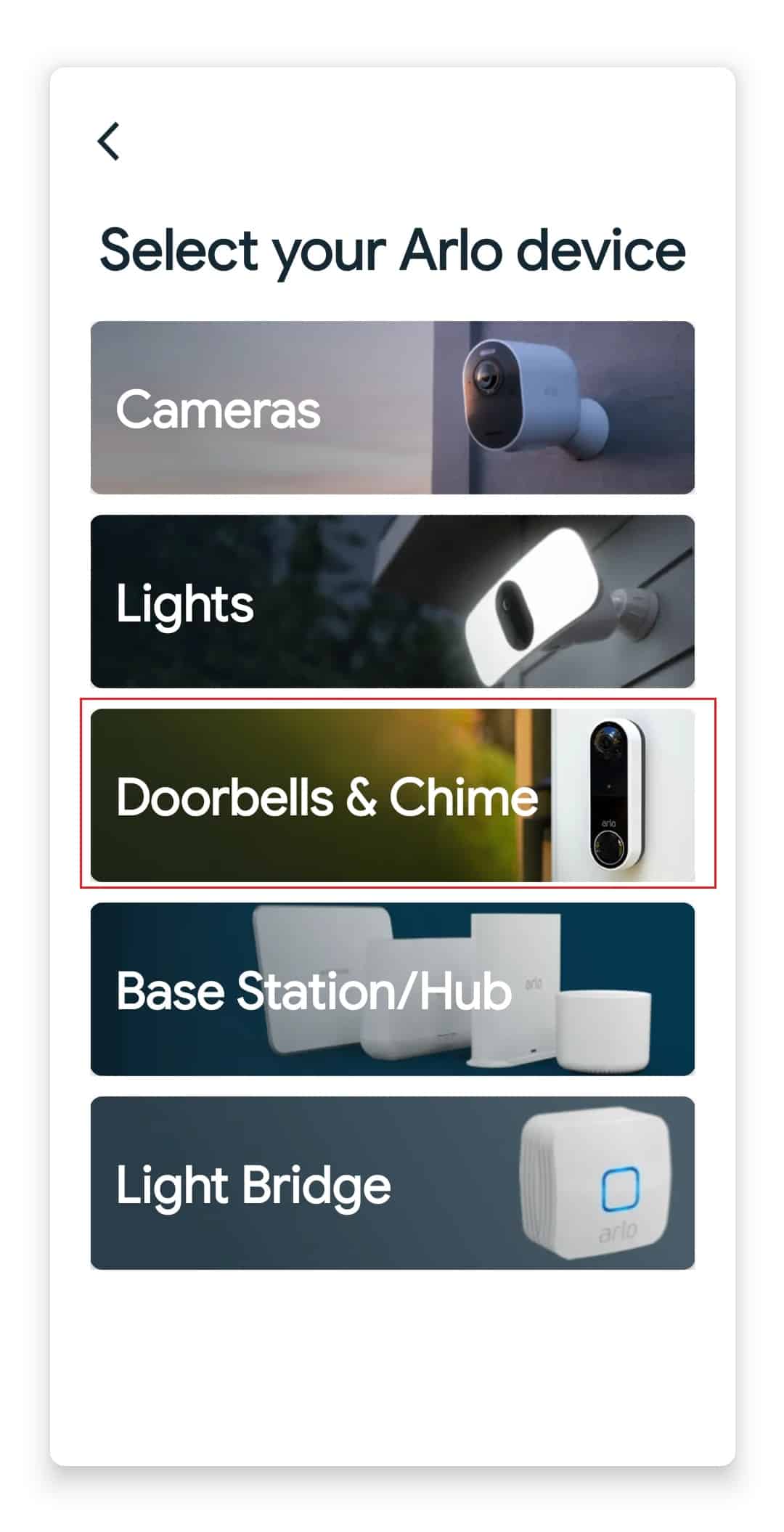
Jak ponownie podłączyć dzwonek Arlo do Wi-Fi?
Jeśli niedawno zmieniłeś sieć Wi-Fi lub hasło, musisz ponownie połączyć dzwonek Arlo Doorbell z nową siecią. Oto przewodnik, jak w kilku prostych krokach podłączyć dzwonek Arlo do Wi-Fi.
1. Uruchom aplikację Arlo i wybierz Urządzenia.
2. Naciśnij dzwonek, który chcesz wyregulować.
3. Dotknij ikony koła zębatego dzwonka.
4. Wybierz Ustawienia urządzenia.
5. Wybierz Wi-Fi w obszarze Typ połączenia.
6. Wpisz identyfikator SSID i hasło do nowej sieci Wi-Fi, a następnie wybierz Zapisz zmiany.
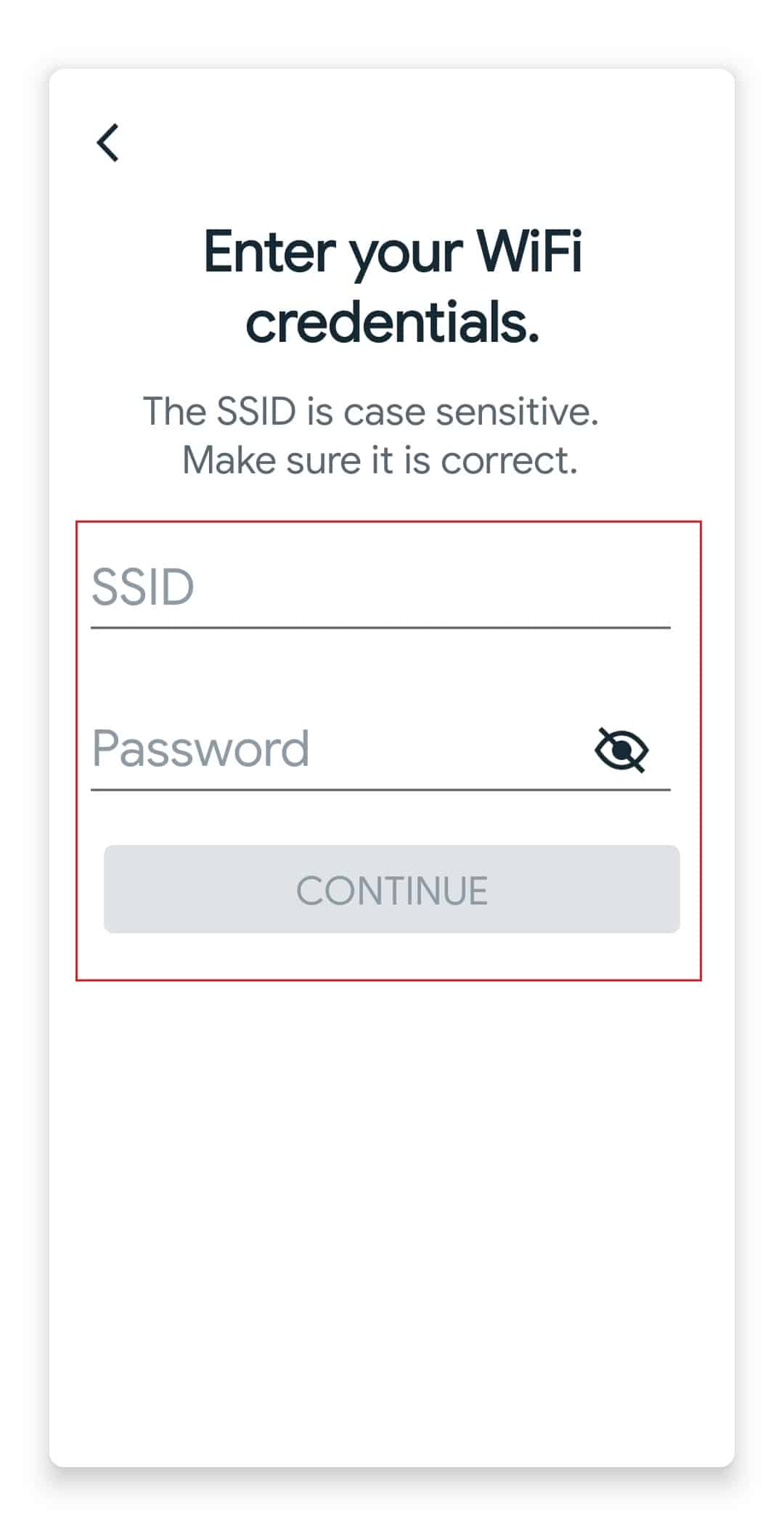
7. Twoja sieć Wi-Fi zostanie teraz ponownie połączona z dzwonkiem wideo Arlo.
Jak usunąć dzwonek Arlo z uchwytu?
Nie trzeba odkręcać żadnych śrub ani przecinać przewodów, aby zdjąć dzwonek wideo Arlo (wersja przewodowa i bezprzewodowa) z uchwytu ściennego. Aby wyjąć dzwonek ze ściany, potrzebujesz szpilki zwalniającej dołączonej do dzwonka wideo Arlo Essential. Inną opcją jest użycie wyprostowanego spinacza do papieru lub czegoś podobnego.
Uwaga: jeśli zamierzasz wprowadzić zmiany w okablowaniu dzwonka wideo Arlo Essential, upewnij się, że wyłącznik jest wyłączony.
Oto przewodnik, jak usunąć dzwonek arlo z uchwytu w kilku prostych krokach:
1. Znajdź trzpień zwalniający dzwonek wideo Arlo. Alternatywą byłoby użycie spinacza do papieru lub czegoś podobnego.

2. Umieść trzpień zwalniający w otworze na górze lub na dole uchwytu dzwonka, który jest do tego przeznaczony. Dzwonek odblokowuje się z uchwytu za pomocą kliknięcia.
Uwaga: Otwór zwalniający znajduje się na górze dzwonka do drzwi w przypadku modelu bezprzewodowego i na dole w przypadku przewodowego.
3. Wyjmij dzwonek z uchwytu montażowego.
Mamy nadzieję, że postępując zgodnie z tym przewodnikiem, wiesz, jak zresetować dzwonek wideo Arlo w kilku prostych krokach.
***
Dzięki temu prostemu przewodnikowi mamy nadzieję, że wiesz już wszystko o dzwonku wideo Arlo, o tym, jak zresetować dzwonek wideo arlo i pytaniach typu, dlaczego dzwonek do drzwi Arlo nie działa. Zachęcamy jednak do pozostawienia wszelkich pytań, komentarzy lub wątpliwości w sekcji komentarzy poniżej, a my dołożymy wszelkich starań, aby odpowiedzieć na wszelkie Państwa pytania. Daj nam również znać, co myślisz o następujących tematach naszego następnego bloga.